Win10如何关闭诊断跟踪服务解决CPU占用100%问题
来源:网络收集 点击: 时间:2024-04-15【导读】:
电脑运行速度慢,CPU占用达到100%的问题有多种原因导致的,昨天我们介绍了关闭用呢连接体验的方法,其实诊断跟踪服务对我们来说也起不了什么作用,有时候也是导致CPU占用率高的问题,下面我们就介绍一下如何关闭Windows10诊断跟踪服务吧。工具/原料moreWindows10方法/步骤1/8分步阅读 2/8
2/8 3/8
3/8 4/8
4/8 5/8
5/8 6/8
6/8 7/8接下来点击“启动类型”下拉菜单,在下拉菜单中找到“禁用”菜单项,最后点击确定按钮
7/8接下来点击“启动类型”下拉菜单,在下拉菜单中找到“禁用”菜单项,最后点击确定按钮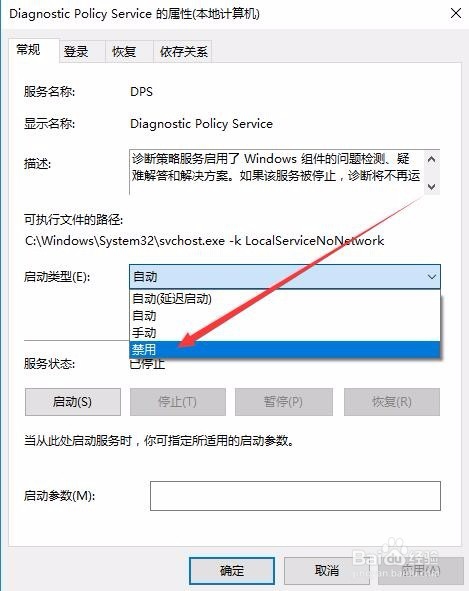 8/8
8/8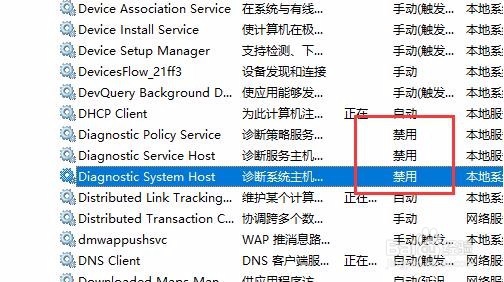 注意事项
注意事项
首先点击桌面上的“此电脑”图标,然后在弹出菜单中选择“管理”菜单项
 2/8
2/8在打开的计算机管理窗口中,找到左侧边栏最底端的“服务和应用程序”快捷链接
 3/8
3/8点击“服务和应用程序”折叠菜单,然后在打开的菜单中选中“服务”菜单项
 4/8
4/8这时在右侧窗口中我们找三个Diagnostic开头的服务项,找到后双击第一个服务项Diagnostic Policy Service
 5/8
5/8这时会打开Diagnostic Policy Service的属性窗口,点击中间的“停止”按钮
 6/8
6/8看到服务控制进度条慢慢别滚动,直到Diagnostic Policy Service服务被关闭为止
 7/8接下来点击“启动类型”下拉菜单,在下拉菜单中找到“禁用”菜单项,最后点击确定按钮
7/8接下来点击“启动类型”下拉菜单,在下拉菜单中找到“禁用”菜单项,最后点击确定按钮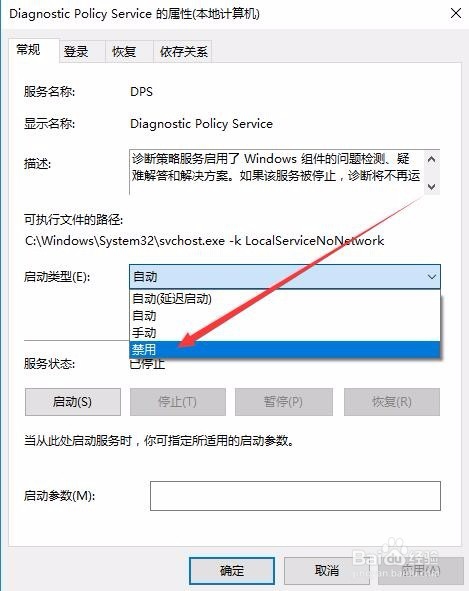 8/8
8/8接下来用同样的方法,把另外两个Diagnostic为首的服务项同时禁用了。最后重新启动电脑,这样Windows10的诊断跟踪服务就被关闭了
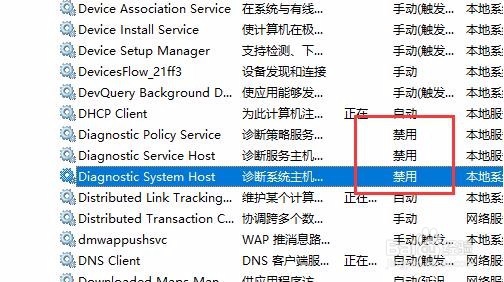 注意事项
注意事项此经验文章中的图文皆由 lqlxhua 独立编撰,并首发于百度经验,如要转载,请留出处。
有帮助,点投票。要细品,可收藏。要继续,请关注。如成功,请点赞。有疑问,请留评
CPUWINDOWS10服务诊断跟踪版权声明:
1、本文系转载,版权归原作者所有,旨在传递信息,不代表看本站的观点和立场。
2、本站仅提供信息发布平台,不承担相关法律责任。
3、若侵犯您的版权或隐私,请联系本站管理员删除。
4、文章链接:http://www.1haoku.cn/art_518577.html
上一篇:顺丰快递运单号查询方法
下一篇:艾尔登法环魅惑树枝在哪获得
 订阅
订阅